这篇文章给大家介绍怎么创建URL Mashup并插入到SAP Cloud for Customer标准页面里,内容非常详细,感兴趣的小伙伴们可以参考借鉴,希望对大家能有所帮助。
打开SAP Cloud for Customer的Cloud Application Studio,在Mashups and Web Services里创建一个新的URL Mashup:

C4C的URL Mashup和HTML Mashup都需要在admin mode(管理员模式)下进行,因此需要先enable admin mode.

对于URL mashup来说,如果不需要参数传递,直接选择without port binding,mashup category选择Business & Finance:


此处维护该url mashup对应的url,我维护成https://www.:
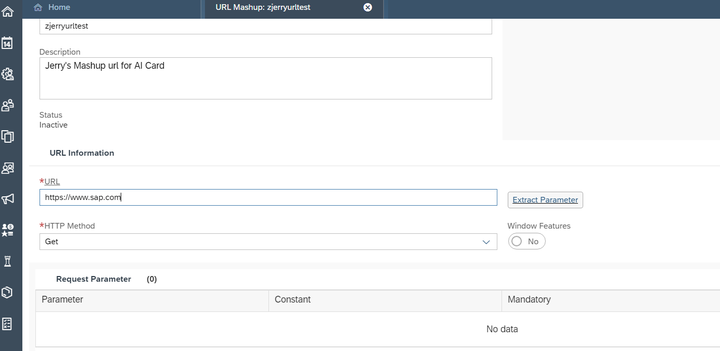
在Account TI页面的Overview标签页里,进入adaptation模式,点击Add->Add Mashup:

在Mashup选择列表里,选择刚刚创建的Url Mashup:

插入之后,在Account TI页面会看到一个外观为超链接的新字段,该字段就是url mashup的外在表现,点击之后,就弹出一个新的页面,打开了https://www.:

关于怎么创建URL Mashup并插入到SAP Cloud for Customer标准页面里就分享到这里了,希望以上内容可以对大家有一定的帮助,可以学到更多知识。如果觉得文章不错,可以把它分享出去让更多的人看到。
免责声明:本站发布的内容(图片、视频和文字)以原创、转载和分享为主,文章观点不代表本网站立场,如果涉及侵权请联系站长邮箱:is@yisu.com进行举报,并提供相关证据,一经查实,将立刻删除涉嫌侵权内容。